Vous avez oublié le code à 6 chiffres de votre iPhone ? Ça arrive aux meilleurs d’entre nous ! Parfois, nous nous retrouvons bloqués hors de nos appareils, voyant des messages comme iPhone indisponible. Réessayez dans 1 minute ou même Réessayez dans 1 heure. Ne vous inquiétez pas, je suis là pour vous aider à retrouver l’accès à votre iPhone rapidement et facilement, sans avoir besoin d’un ordinateur.
En effet, dans ce guide, je vais vous présenter une méthode efficace pour déverrouiller votre iPhone en seulement 5 minutes.
Avant de commencer
Avant de commencer, assurez-vous de répondre aux critères suivants pour utiliser cette méthode :
- Vous vous souvenez de votre identifiant Apple et de son mot de passe.
- Assurez-vous que votre iPhone est connecté à un réseau Wi-Fi.
- Votre appareil doit être mis à jour au moins à iOS 15.2 pour pouvoir suivre ces instructions.
Étapes pour déverrouiller votre iPhone
Pour effacer le code d’accès oublié de votre iPhone, suivez simplement ces 4 étapes.
Comme mentionné précédemment, pas besoin d’ordinateur. Et pas besoin d’iTunes non plus ; tout se fait directement sur votre iPhone ou iPad.
1. Provoquez l’écran « iPhone indisponible »
Commencez par entrer plusieurs fois un code incorrect. Ne vous inquiétez pas, c’est pour la bonne cause ! Continuez jusqu’à ce que le message iPhone indisponible apparaisse avec un compte à rebours.
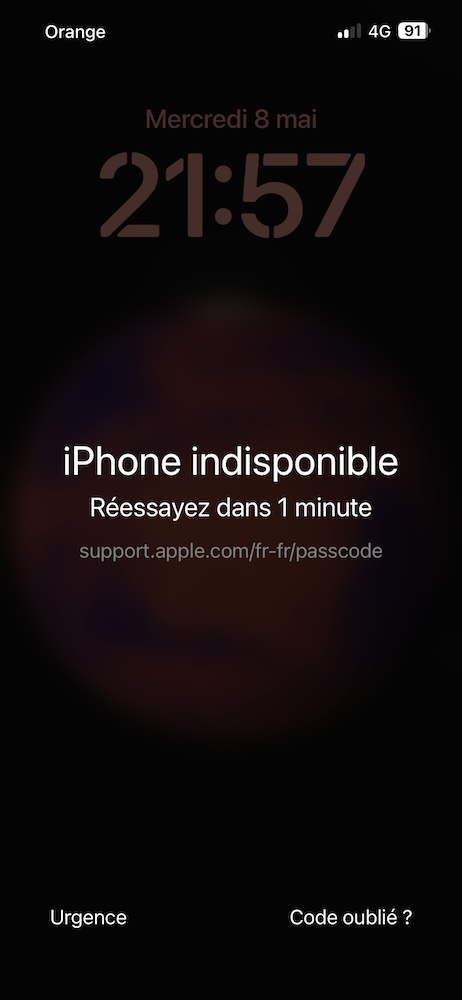
Si votre iOS est 16 ou ultérieur, vous devrez peut-être attendre jusqu’à l’option Réessayez dans 15 minutes ou 1 heure pour voir l’option Code d’accès oublié. Pour iOS 17 et plus récent, cette option apparaît plus tôt.
2. Appuyez sur Code oublié
Une fois que l’iPhone vous montre l’option Code oublié, cliquez dessus.
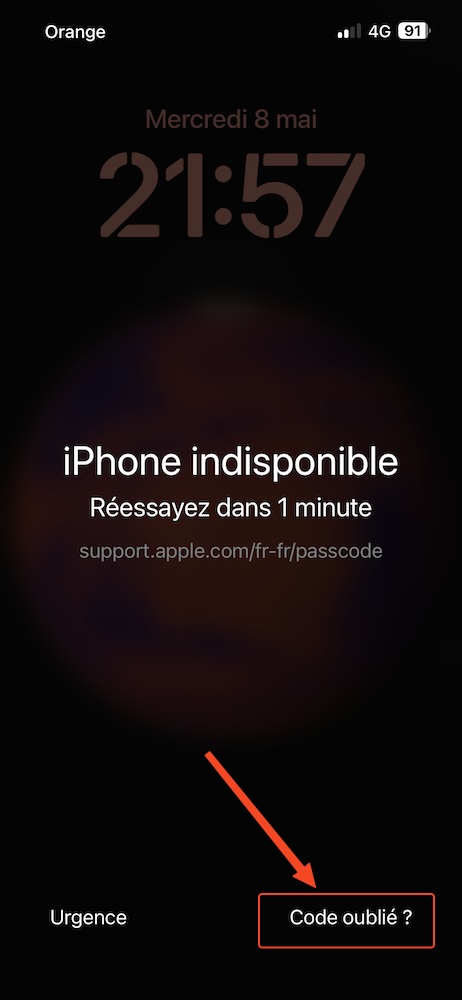
Cette petite fonction magique n’apparaît qu’après quelques tentatives infructueuses et peut demander de patienter quelques minutes selon vos tentatives précédentes.
3. Réinitialisez votre iPhone
Il est temps de prendre un nouveau départ ! Appuyez sur Lancer la réinitialisation de iPhone.
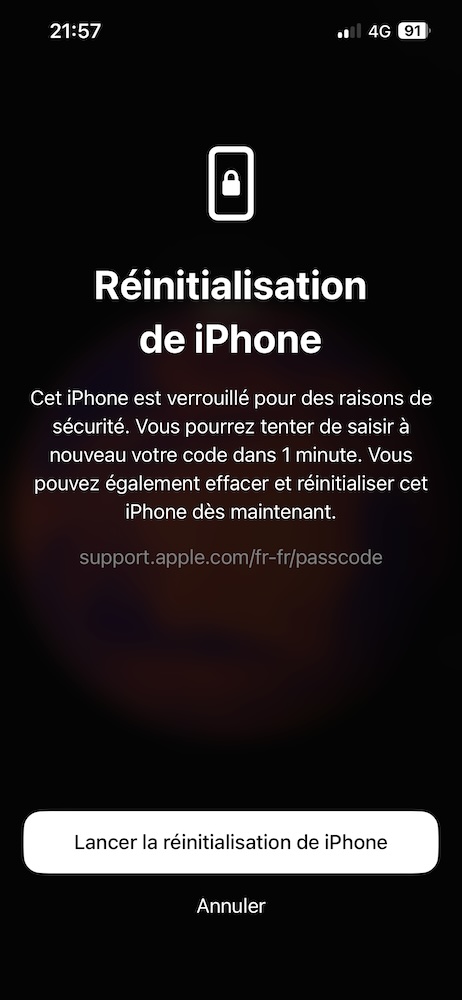
Vous devrez vous déconnecter de votre identifiant Apple, ce qui est une sécurité pour s’assurer que vous êtes bien le propriétaire de l’appareil.

Ensuite, suivez les étapes pour remettre votre iPhone à zéro, comme si vous l’allumiez pour la première fois. Attention, cela effacera tout ce qui est sur le téléphone, mais si vous avez une sauvegarde dans le Cloud, vous pourrez récupérer vos données facilement.
4. Configurez et restaurez votre iPhone
Une fois réinitialisé, configurez votre iPhone comme neuf. Vous sélectionnerez votre langue, votre région et vous connecterez au Wi-Fi. Lorsque cela vous sera demandé, entrez votre mot de passe identifiant Apple pour désactiver le verrou d’activation. il vous proposera de restaurer vos données depuis une sauvegarde iCloud ou autre. Si vous n’avez pas de sauvegarde iCloud, vous pourrez configurer votre iPhone comme un nouvel appareil et repartir à zéro.
Conclusion
Après avoir suivi ces étapes, votre iPhone sera comme s’il sortait de la boîte. Vous aurez un nouveau code pour déverrouiller l’écran et toutes vos données seront remises en place grâce à la sauvegarde. Rappelez-vous de choisir un code que vous n’oublierez pas cette fois !
Et si vous avez des soucis, surtout avec votre identifiant Apple, je vous ai déjà réalisé un guide pour changer votre identifiant Apple .






Besoin d'aide ? Posez votre question, FunInformatique vous répondra.